Win10系统屏幕亮度不能调节怎么办?Win10系统无法调整屏幕亮度该怎么解决?下面就给大家介绍Win10系统无法修改屏幕亮度的解决办法 。
操作步骤:【Win10系统电脑屏幕亮度不能调节的解决办法 笔记本亮度调节没反应一直最亮怎么办】1、使用快捷键win+r,并在运行页面中 , 可以直接输入regedit按下回车键 。
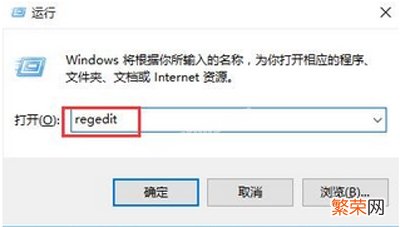
文章插图
文章插图
2、进入“注册表编辑器”页面中,按序点击打开:HKEY_LOCAL_MACHINESYSTEMControlSet001ControlClass{
4d36e968-e325-11ce-bfc1-08002be10318},并在右侧页面中直接找到KMD_EnableBrightnessInterface2值(如果没有该项就新建一个),直接键值修改为0 。

文章插图
文章插图
3、完成上述操作后,重启电脑,便可以否调节亮度 。
- 电脑打印机设置共享报错维修方法 打印机共享设置不了怎么回事
- 热门性价比高口碑好的笔记本 游戏笔记本电脑排行榜前十名
- 解决电脑屏幕蓝屏详细教程 电脑开机蓝屏怎么解决
- 电脑打开软键盘的方法 电脑虚拟键盘怎么打开
- 看电脑显卡信息的方法 怎么看电脑显卡
- 电脑键盘按键的功能及作用 space是哪个键盘按键
- 2023年万元左右高端电脑配置推荐 高端电脑配置清单及价格的报告
- 高效清扫Android手机里的垃圾教学 安卓系统的手机如何清理垃圾
- 组装电脑实体店和网上入手建议 电脑组装网上好还是实体店好
- 给笔记本电脑升级步骤教学 三星r428笔记本电脑可以升级吗
